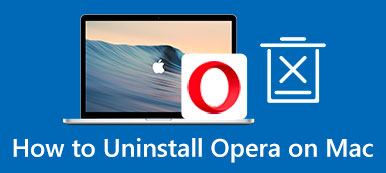Adobe Flash Player ist endgültig tot. Es verlangsamt Ihren Browser und führt zu einer schlechten Erfahrung. Adobe hat seit Januar 2021 die Ausführung von Flash-Inhalten im Flash Player blockiert, um Ihr System zu sichern. Tatsächlich hatten die meisten Browser wie Chrome, Firefox, Safari usw. den Flash Player zuvor blockiert. Wenn Sie das Plugin noch auf Ihrem Computer haben, sollten Sie unserer Anleitung besser vollständig folgen Flash Player vom Mac deinstallieren und Platz schaffen.

- Teil 1: So deinstallieren Sie Flash Player auf einem Mac
- Teil 2: So deinstallieren Sie Flash Player vollständig auf einem Mac
- Teil 3: Häufig gestellte Fragen zur Deinstallation von Flash Player auf dem Mac
Teil 1: So deinstallieren Sie Flash Player auf einem Mac
Aufgrund der breiten Anwendung von HTML5 wird Flash Player zu einem nutzlosen Dienstprogramm. Adobe stellt ein Deinstallationsprogramm für Mac OS X bereit. Außerdem können Sie Adobe Flash Player manuell von Ihrem Mac deinstallieren.
Weg 1: So deinstallieren Sie Flash Player auf einem Mac mit dem offiziellen Deinstallationsprogramm
Schritt 1 Schließen Sie zunächst alle Ihre Browser. Öffnen Sie Ihren Finder, gehen Sie zu Anwendungen Ordner, und gehen Sie dann zum Werkzeuge Unterordner.
Schritt 2 Scrollen Sie nach unten, bis Sie das gefunden haben Adobe Flash Player-Installationsmanager. Führen Sie die App aus und wählen Sie die aus Deinstallieren Schaltfläche im Popup-Dialogfeld.

Schritt 3 Wenn Sie dazu aufgefordert werden, geben Sie Ihr Passwort ein. Klicken Sie nach Abschluss des Vorgangs auf Erledigt drücken, um es zu bestätigen.
Hinweis: Im Allgemeinen entfernt das offizielle Deinstallationsprogramm alle zugehörigen Dateien, wenn Flash Player deinstalliert wird. Sie müssen sie nicht erneut löschen.
Weg 2: So deinstallieren Sie Flash Player manuell auf einem Mac
Schritt 1 Wenn Sie das Deinstallationsprogramm nicht auf Ihre Festplatte bekommen möchten, können Sie dies auch manuell tun. Öffne das Apple Menü und wählen Sie die Systemeinstellungen ganz ohne irgendetwas tun oder drücken zu müssen.

Schritt 2 Suchen Sie das Flash Player-Plug-in in den Einstellungen. Klicken Sie mit der rechten Maustaste darauf und wählen Sie aus Entfernen Sie das Flash Player-Einstellungsfenster. Dadurch wird Flash Player vom Mac entfernt.
Schritt 3 Führen Sie Ihre Finder-App aus, klicken Sie auf und öffnen Sie die Go Menü und wählen Sie Gehe zum Ordner.
Schritt 4 Enter /Library/Preferences/Macromedia/Flash\Player in das Feld, und klicken Sie auf die Go Taste. Ziehen Sie dann das Verzeichnis per Drag & Drop auf die Mülleimer in der Dock-Leiste.
Schritt 5 Greifen Sie als Nächstes auf jeden Pfad unten zu, suchen Sie nach Flash Player-Resten und verschieben Sie sie dorthin Mülleimer.
~ / Library / Caches
~/Library/PreferencePanes
~ / Bibliothek / Anwendungsunterstützung
~/Library/Internet-Plug-Ins
~/Library/Daemons starten
Schritt 6 Klicken Sie bei gedrückter Strg-Taste auf die Mülleimer , und wähle Papierkorb leeren. Starten Sie zuletzt Ihren Computer neu, um die Deinstallation von Flash Player auf dem Mac abzuschließen.
Teil 2: So deinstallieren Sie Flash Player vollständig auf einem Mac
Einige Leute berichteten, dass sie beim Entfernen von Flash Player auf dem Mac auf Probleme gestoßen sind. Adobe Flash Player Uninstaller ist nicht für alle macOS verfügbar. Wir raten technisch nicht versierten Personen nicht dazu, das Plugin manuell zu löschen. Jeder Fehler kann zu ernsthaften Problemen führen. Wenn Sie wichtige Systemdateien entfernen, kann Ihr Mac abstürzen und nicht mehr darauf zugreifen. Ab diesem Punkt empfehlen wir Apeaksoft Mac Cleaner. Es scannt Flash Player und zugehörige Dateien, sodass Sie sie direkt löschen können.

4,000,000+ Downloads
Deinstallieren Sie Adobe Flash Player auf dem Mac mit einem Klick.
Entfernen Sie übrig gebliebene Dateien zusammen mit Apps und Plugins.
Bieten Sie eine große Auswahl an Bonusfunktionen an, z. B. Speicherplatz freigeben.
Verfügbar für zahlreiche Mac-Computer und Laptops.
So entfernen Sie den Flash Player auf dem Mac
Schritt 1 Holen Sie sich das Flash Player-Deinstallationsprogramm
Laden Sie das beste Flash Player-Deinstallationsprogramm herunter und installieren Sie es auf Ihrem Mac, wenn Sie beabsichtigen, das Adobe-Plugin loszuwerden. Starten Sie das Deinstallationsprogramm und Sie sehen drei Schaltflächen in der Startoberfläche. Status, Reiniger und Toolkit. Um Flash Player zu entfernen, klicken Sie auf Toolkit und wählen Sie die Deinstallieren Werkzeug.

Step Scannen Sie Apps auf dem Mac
Klicken Sie auf Scannen Schaltfläche, um mit der Suche nach Apps auf Ihrer Festplatte zu beginnen. Je nachdem, wie viele Apps auf Ihrem Mac installiert sind, kann es eine Weile dauern. Warten Sie, bis es fertig ist, und klicken Sie auf Anzeigen um zum nächsten Fenster zu gelangen.

Step Flashplayer entfernen
Hier sehen Sie die App-Liste im linken Bereich. Durchsuchen Sie sie, bis Sie das Flash Player-Plugin finden. Solange Sie es auswählen, werden das App-Symbol und die zugehörigen Dateien im rechten Bereich angezeigt. Sie können jede von ihnen in der Vorschau anzeigen. Aktivieren Sie als Nächstes das Kontrollkästchen neben dem Alle auswählen Option über dem rechten Bereich. Klicken Sie abschließend auf die Clean Schaltfläche in der unteren rechten Ecke. Wenn Sie dazu aufgefordert werden, geben Sie Ihr Passwort ein, um die Aktion zu bestätigen. Wenn es fertig ist, finden Sie Flash Player und alle Reste werden von Ihrer Mac-Festplatte entfernt.

Das ist alles für die Deinstallation von Flash Player von Ihrem Mac. Dieser Mac-Reiniger kann Ihnen auch helfen Outlook deinstallieren und andere Apps auf Ihrem Mac.
Teil 3: Häufig gestellte Fragen zur Deinstallation von Flash Player auf dem Mac
Warum muss ich Flash Player von meinem Mac entfernen?
Adobe hat die Unterstützung für Flash Player seit 2021 eingestellt. Daher können Sie keine Updates mehr von Adobe erhalten. Das Entfernen von Flash Player kann Ihr System vor Angriffen aus dem Internet schützen. Noch wichtiger ist, dass Sie das Plugin für Ihren Browser nicht benötigen, da die meisten Video-Websites wie YouTube auf HTML5 umgestellt haben.
Was ersetzt Flash Mac?
Adobe Flash läuft auf keiner Plattform mehr. Es gibt keine von Adobe veröffentlichte Alternative. HTML5 hat im Grunde den Adobe Flash Player abgelöst. Heute ist HTML5 die primäre Alternative zu Flash Player für Firefox und andere große Browser.
Kann ich nicht unterstützte Adobe-Apps auf dem Mac löschen?
Ja, Sie sollten alle nicht unterstützten Apps auf dem Mac löschen, um Speicherplatz freizugeben oder sie auf die neueste Version zu aktualisieren. Dies ist auch wichtig, um Ihr System und Ihre Dateien zu schützen, da nicht unterstützte Apps eine Gelegenheit für Hacker oder andere Internetkriminelle darstellen können. Für nicht unterstützte Adobe-Apps können Sie dies mit dem Adobe-Deinstallationsprogramm oder einem Drittanbieter-App-Deinstallationsprogramm tun. Klicken Sie hier, um zu erfahren, wie es geht Deinstallieren Sie Adobe-Apps auf dem Mac.
Fazit
In diesem Handbuch wurde erläutert, wie Sie Adobe Flash Player von einem Mac-Computer oder Laptop deinstallieren. Adobe Flash Player Uninstaller ist der offizielle Weg, um das Plugin loszuwerden. Sie können es auch manuell entfernen, indem Sie unsere Schritte sorgfältig befolgen. Für durchschnittliche Menschen ist Apeaksoft Mac Cleaner die beste Option, um die nicht unterstützte Adobe-App loszuwerden. Wenn Sie weitere Fragen zu diesem Thema haben, kontaktieren Sie uns bitte, indem Sie eine Nachricht unter diesem Beitrag hinterlassen.